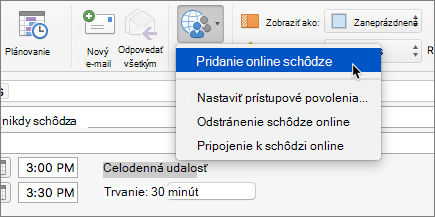Zdieľanie a plánovanie v Skype for Business v Macu
Vzťahuje sa na
Poznámka: Vzťahuje sa to len na pracovné alebo školské kontá. Tieto akcie nie je možné vykonať pomocou osobného konta. Ďalšie informácie: Skype odchádza do dôchodku v máji 2025: Čo potrebujete vedieť.
Ďalšie kroky
Zdieľanie pracovnej plochy
-
Výberom položky Zdieľať obrazovku
-
Ak chcete zdieľať svoju obrazovku, musíte byť prezentujúcim schôdze. Ak táto možnosť nie je aktívna, požiadajte niektorého z prezentujúcich o prístup prezentujúceho.
-
Po dokončení vyberte položku Ukončiť zdieľanie.
Odoslanie súboru prostredníctvom okamžitej správy
-
Vyberte kontakt a potom vyberte položku Odoslať súbor
Zmena stavu prítomnosti
-
Vyberte svoju fotografiu alebo avatar a potom vyberte šípku ponuky stavu pod svojím menom.
-
Vyberte stav, ktorý sa má zobrazovať.
-
Ak chcete túto zmenu zrušiť a chcete, aby Skype for Business aktualizoval váš stav automaticky, vyberte položku Automaticky.
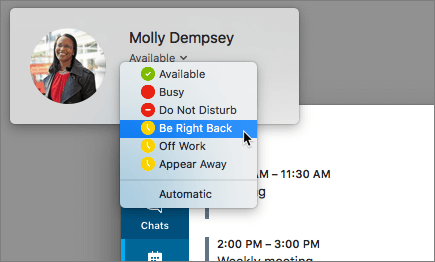
Pripojenie k schôdzi cez Skype for Business
V Outlook Kalendári otvorte udalosť a vyberte prepojenie Pripojiť sa k online schôdzi.
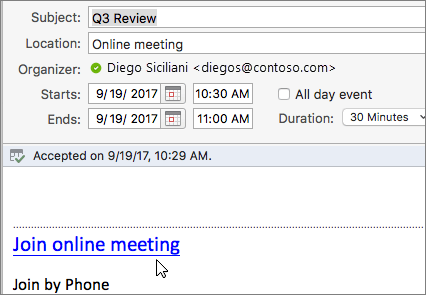
Naplánovanie schôdze cez Skype for Business
Počas písania žiadosti o schôdzu v Outlooku vyberte položky Usporiadať schôdzu > Online schôdza > Pridať online schôdzu.